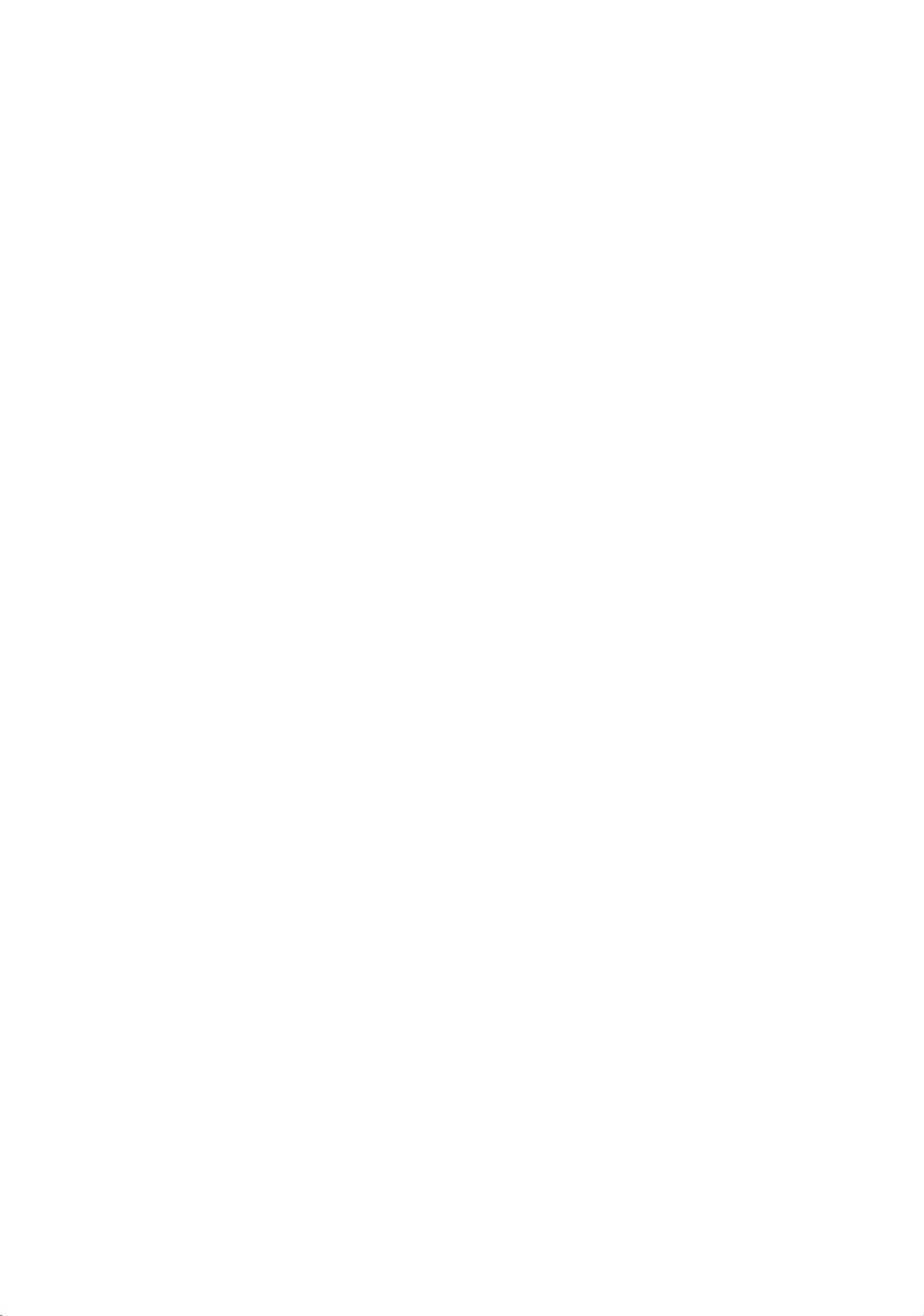职称计算机考试Excel模块模拟试题及答案
版权申诉
188 浏览量
更新于2024-07-06
收藏 64KB PDF 举报
"该资源是一份关于职称计算机考试中Excel模块的模拟试题集,主要针对专业技术人员计算机应用能力的提升,适用于2012年的考试。试题内容涵盖Excel的基础操作,如文件的打开、重命名、设置属性、启动与退出程序、文件的打开方式设置、文件的保存和另存为,以及设置文件的访问权限密码等。试题以Excel 2003为例,但提示部分功能在Excel 2007中可能存在差异。"
详细知识点:
1. 文件操作:
- **重命名文件**:在文件上点击右键,选择"重命名",然后输入新的文件名。
- **查看文件属性**:点击文件后,选择"工具"菜单,再点击"属性"。
2. 图标显示方式:
- **设置图标显示模式**:在"打开"对话框中,点击"工具"菜单,选择"缩略图"选项。
3. Excel启动与退出:
- **启动Excel**:双击桌面Excel快捷图标。
- **退出Excel**:点击Excel窗口标题栏上的右键,选择"关闭"。
4. 打开最近文件:
- **打开最近文件**:通过"开始"菜单中的"我最近的文档"列表找到并打开。
5. 文件另存为与设置密码:
- **另存为**:点击"文件",选择"另存为",选择保存位置和文件名。
- **设置权限密码**:在"另存为"对话框中,点击"工具",选择"常规选项",输入打开权限和修改权限的密码。
6. 文件保存:
- **保存文件**:点击"文件",选择"保存",选择保存位置,输入文件名,然后设置相应的权限密码。
7. 在指定目录保存文件:
- **创建新目录**:在"另存为"对话框中,通过工具或新建按钮创建新目录。
- **保存到新目录**:选择新建的目录,输入文件名后保存。
8. 自定义文件路径保存:
- **指定路径保存**:在"另存为"对话框中,手动选择保存的驱动器和文件夹,输入文件名后保存。
这些知识点对于准备职称计算机考试的专业人员来说至关重要,涵盖了Excel基本操作和文件管理的基本技能,对于日常办公和数据处理也非常实用。通过这些练习,考生可以提升自己的Excel应用能力。
2021-10-14 上传
2021-10-10 上传
2021-10-02 上传
2023-03-24 上传
2023-06-15 上传
2023-04-25 上传
2023-06-01 上传
2023-06-11 上传
2023-05-24 上传
2023-05-24 上传
普通网友
- 粉丝: 4
- 资源: 10万+
最新资源
- WPF渲染层字符绘制原理探究及源代码解析
- 海康精简版监控软件:iVMS4200Lite版发布
- 自动化脚本在lspci-TV的应用介绍
- Chrome 81版本稳定版及匹配的chromedriver下载
- 深入解析Python推荐引擎与自然语言处理
- MATLAB数学建模算法程序包及案例数据
- Springboot人力资源管理系统:设计与功能
- STM32F4系列微控制器开发全面参考指南
- Python实现人脸识别的机器学习流程
- 基于STM32F103C8T6的HLW8032电量采集与解析方案
- Node.js高效MySQL驱动程序:mysqljs/mysql特性和配置
- 基于Python和大数据技术的电影推荐系统设计与实现
- 为ripro主题添加Live2D看板娘的后端资源教程
- 2022版PowerToys Everything插件升级,稳定运行无报错
- Map简易斗地主游戏实现方法介绍
- SJTU ICS Lab6 实验报告解析